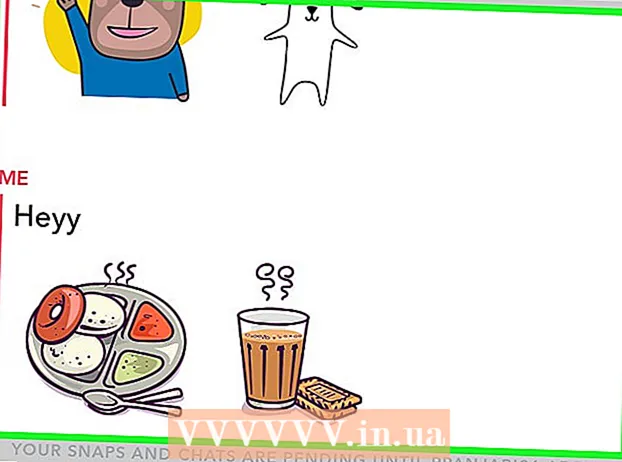Autor:
Roger Morrison
Dátum Stvorenia:
28 September 2021
Dátum Aktualizácie:
1 V Júli 2024

Obsah
V tomto článku si prečítate, ako nahrávať fotografie zo smartphonu, tabletu alebo počítača na Facebook.
Na krok
Metóda 1 z 2: Na smartfóne alebo tablete
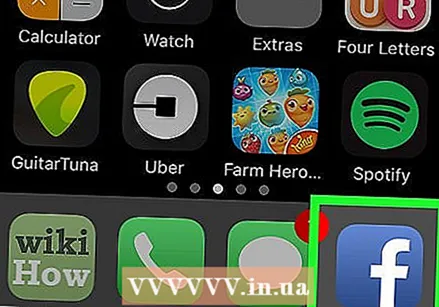 Otvorte Facebook. Ikona je tmavomodrá s bielym písmenom „f“ v strede. Takto otvoríte svoj informačný kanál noviniek na Facebooku, ak ste už prihlásení vo svojom smartfóne alebo tablete.
Otvorte Facebook. Ikona je tmavomodrá s bielym písmenom „f“ v strede. Takto otvoríte svoj informačný kanál noviniek na Facebooku, ak ste už prihlásení vo svojom smartfóne alebo tablete. - Ak ešte nie ste prihlásení na Facebooku, zadajte svoju e-mailovú adresu (alebo telefónne číslo) a heslo, aby ste mohli pokračovať.
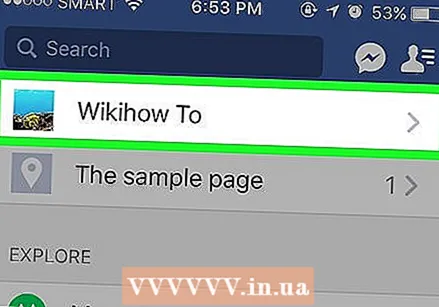 Prejdite na stránku, na ktorú chcete zverejniť svoje fotografie. Ak chcete iba zverejniť fotografie na svojej vlastnej stránke, môžete zostať na svojej stránke s novinkami.
Prejdite na stránku, na ktorú chcete zverejniť svoje fotografie. Ak chcete iba zverejniť fotografie na svojej vlastnej stránke, môžete zostať na svojej stránke s novinkami. - Ak chcete prejsť na stránku priateľa, buď zadajte jeho meno do vyhľadávacieho panela a potom na neho klepnite, alebo vyhľadajte meno tejto osoby vo svojom informačnom kanáli a klepnite na ňu.
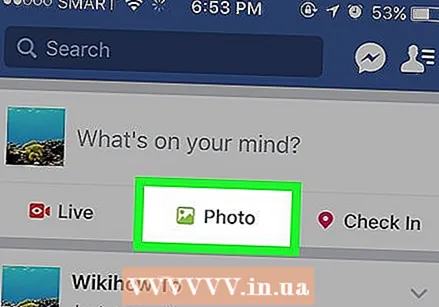 Klepnite na Foto (na iPhone) alebo na Foto / Video (na smartfóne s Androidom). Na smartfóne s Androidom musíte pred kliknutím kliknúť na stavové pole (ktoré hovorí: „Na čo myslíte?)) V hornej časti stránky s novinkami. Foto / Video môže klepnúť.
Klepnite na Foto (na iPhone) alebo na Foto / Video (na smartfóne s Androidom). Na smartfóne s Androidom musíte pred kliknutím kliknúť na stavové pole (ktoré hovorí: „Na čo myslíte?)) V hornej časti stránky s novinkami. Foto / Video môže klepnúť. - Ak ste na vlastnej časovej osi, jednoducho musíte Foto pod stavovým poľom.
- Ak chcete niečo zverejniť na niektorej zo stránok svojich priateľov, musíte namiesto toho kliknúť Zdieľať fotku ťuknúť.
 Vyberte fotografie, ktoré chcete zverejniť. Vyberte viac fotografií naraz klepnutím na fotografie, ktoré chcete zverejniť, jednu po druhej.
Vyberte fotografie, ktoré chcete zverejniť. Vyberte viac fotografií naraz klepnutím na fotografie, ktoré chcete zverejniť, jednu po druhej. 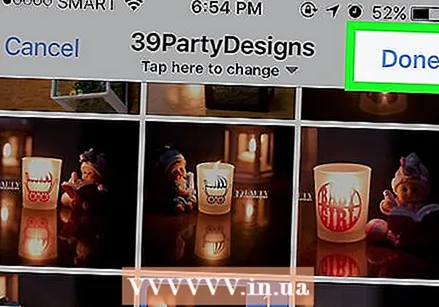 Klepnite na Pripravený. Toto tlačidlo sa nachádza v pravom hornom rohu obrazovky. Týmto spôsobom vytvoríte koncept verzie svojho príspevku s pripojenými fotografiami.
Klepnite na Pripravený. Toto tlačidlo sa nachádza v pravom hornom rohu obrazovky. Týmto spôsobom vytvoríte koncept verzie svojho príspevku s pripojenými fotografiami. 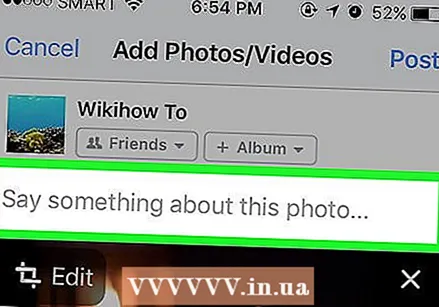 Upravte svoj príspevok. Do svojho príspevku môžete pridať text tak, že do poľa „Povedzte niečo o tejto fotografii“ (alebo „tieto fotografie“) napíšete niečo, alebo môžete pridať ďalšie fotografie klepnutím na zelenú krajinu v dolnej časti obrazovky a potom na Foto / Video.
Upravte svoj príspevok. Do svojho príspevku môžete pridať text tak, že do poľa „Povedzte niečo o tejto fotografii“ (alebo „tieto fotografie“) napíšete niečo, alebo môžete pridať ďalšie fotografie klepnutím na zelenú krajinu v dolnej časti obrazovky a potom na Foto / Video. - Ak chcete vytvoriť nový album s fotografiami z vášho príspevku, klepnite na + Album v hornej časti obrazovky a potom klepnite na Vytvorte album.
- Ak chcete príspevok zverejniť, klepnite na príslušné políčko Priatelia alebo Priatelia priateľov hneď pod svojím menom a potom klepnite na Verejné.
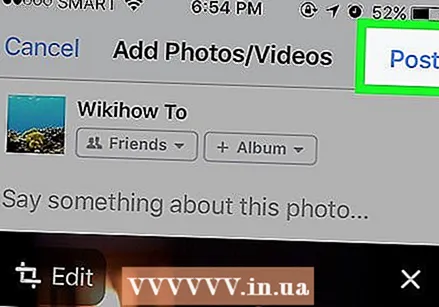 Klepnite na Publikovať. Toto tlačidlo sa nachádza v pravom hornom rohu obrazovky. Takto vytvoríte svoj príspevok a priložené fotografie umiestnite na Facebook.
Klepnite na Publikovať. Toto tlačidlo sa nachádza v pravom hornom rohu obrazovky. Takto vytvoríte svoj príspevok a priložené fotografie umiestnite na Facebook.
Metóda 2 z 2: Na PC
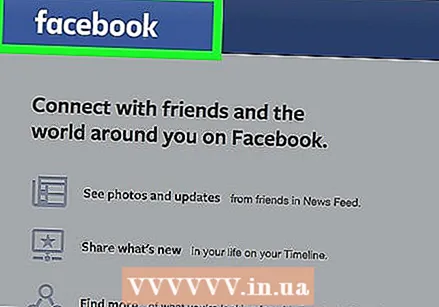 Prejdite na webovú stránku Facebooku. Za týmto účelom zadajte na príslušnom paneli prehliadača ako webovú adresu https://www.facebook.com/. Ak ste už prihlásení, dostanete sa priamo na svoju stránku s novinkami na Facebooku.
Prejdite na webovú stránku Facebooku. Za týmto účelom zadajte na príslušnom paneli prehliadača ako webovú adresu https://www.facebook.com/. Ak ste už prihlásení, dostanete sa priamo na svoju stránku s novinkami na Facebooku. - Ak ešte nie ste prihlásení na Facebooku, zadajte najskôr svoju e-mailovú adresu a heslo a potom pokračujte.
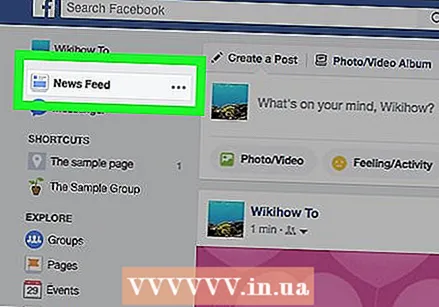 Prejdite na stránku, na ktorú chcete zverejniť fotografie. Ak chcete iba zverejniť fotografie na svojej vlastnej stránke, môžete zostať na svojej stránke s novinkami.
Prejdite na stránku, na ktorú chcete zverejniť fotografie. Ak chcete iba zverejniť fotografie na svojej vlastnej stránke, môžete zostať na svojej stránke s novinkami. - Ak chcete navštíviť stránku jedného z vašich priateľov, zadajte do vyhľadávacieho panela jeho meno a kliknite na neho, alebo vyhľadajte meno osoby vo vašom informačnom kanáli a kliknite na ňu.
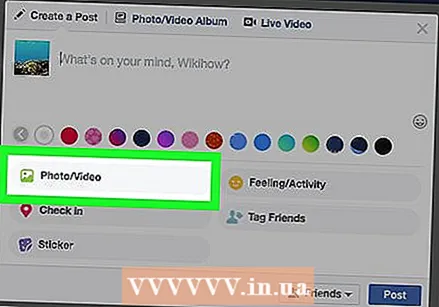 kliknite na Foto / Video. Táto možnosť sa nachádza priamo pod textovým poľom „Na čo myslíte?“, Ktoré je takmer na samom vrchu stránky. Kliknutím na ňu otvoríte okno.
kliknite na Foto / Video. Táto možnosť sa nachádza priamo pod textovým poľom „Na čo myslíte?“, Ktoré je takmer na samom vrchu stránky. Kliknutím na ňu otvoríte okno. 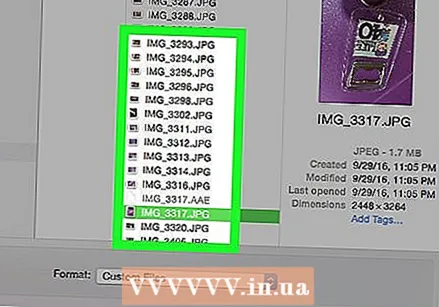 Vyberte fotografie, ktoré chcete umiestniť na Facebook. Ak chcete uverejniť viac fotografií, stlačte Ctrl (alebo na ⌘ Príkaz na počítači Mac) a zároveň kliknite na každú z fotografií, ktoré chcete vybrať.
Vyberte fotografie, ktoré chcete umiestniť na Facebook. Ak chcete uverejniť viac fotografií, stlačte Ctrl (alebo na ⌘ Príkaz na počítači Mac) a zároveň kliknite na každú z fotografií, ktoré chcete vybrať. - Ak počítač neotvorí predvolený priečinok s obrázkami, musíte ho najskôr zvoliť zo zoznamu v ľavej časti obrazovky.
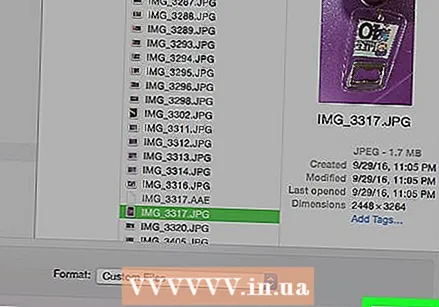 kliknite na Na otvorenie. Toto tlačidlo sa nachádza v pravom dolnom rohu okna. Takto pridáte fotografie do konceptu príspevku.
kliknite na Na otvorenie. Toto tlačidlo sa nachádza v pravom dolnom rohu okna. Takto pridáte fotografie do konceptu príspevku. 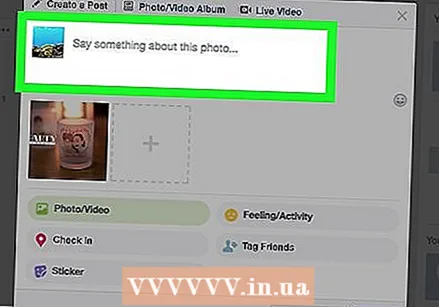 Upravte svoj príspevok. Ďalšie fotografie môžete pridať kliknutím na štvorec so znamienkom plus (+) v hornej časti okna publikácie, alebo môžete pridať text zadaním výrazu do poľa „Povedzte niečo o tejto fotografii“ (alebo „tieto fotografie“).
Upravte svoj príspevok. Ďalšie fotografie môžete pridať kliknutím na štvorec so znamienkom plus (+) v hornej časti okna publikácie, alebo môžete pridať text zadaním výrazu do poľa „Povedzte niečo o tejto fotografii“ (alebo „tieto fotografie“). - Ak chcete svoj príspevok zverejniť, kliknite na príslušné políčko Priatelia alebo Priatelia priateľov v ľavom dolnom rohu príspevku a vyberte Verejné.
- Môžete tiež stlačiť + Album kliknite a potom kliknite na Vytvorte album po výzve, ak chcete pridať fotografie do vlastného albumu.
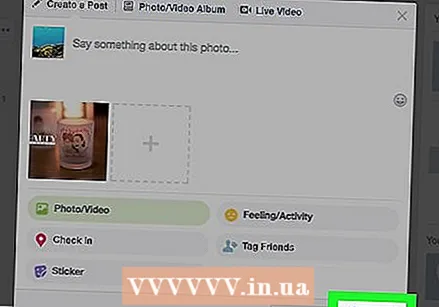 kliknite na Pridať príspevok. Toto tlačidlo sa nachádza v pravom dolnom rohu okna príspevku. Takto umiestnite svoje fotografie na vami vybranú stránku na Facebooku.
kliknite na Pridať príspevok. Toto tlačidlo sa nachádza v pravom dolnom rohu okna príspevku. Takto umiestnite svoje fotografie na vami vybranú stránku na Facebooku.
Tipy
- Fotografie môžete tiež pridať do komentárov výberom ikony fotoaparátu na ľavej alebo pravej strane poľa pre komentáre.
Varovania
- Neuverejňujte na Facebook fotografie, ktoré porušujú podmienky použitia (napríklad násilné, grafické alebo sexuálne explicitné materiály).